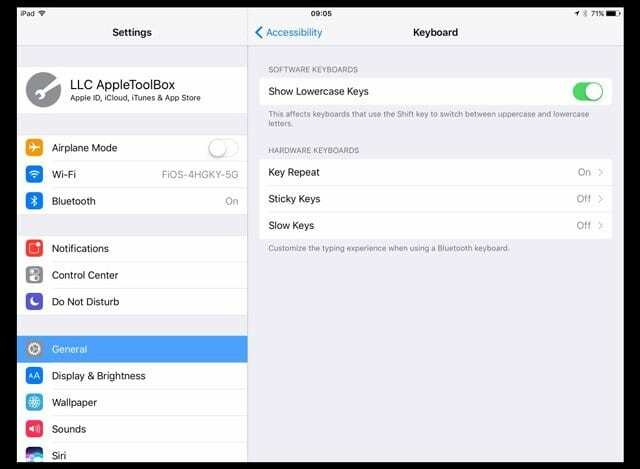Το CAPS LOCK είναι μερικές φορές απαραίτητο. Εάν θέλετε να χρησιμοποιήσετε το caps lock σε iPhone, iPad ή iPod Touch, δείτε πώς να πληκτρολογήσετε caps lock στο πληκτρολόγιο iPhone, iPad ή iPod touch.

Περιεχόμενα
- Ενημέρωση ρυθμίσεων πληκτρολογίου
- Πατήματα πλήκτρων για ενεργοποίηση της λειτουργίας Caps Lock
-
Εμφάνιση πεζών πληκτρολογίων
- Για εμφάνιση του πεζού πληκτρολογίου
- Πρόσθετες επιλογές πληκτρολογίου
- Σχετικές αναρτήσεις:
Ενημέρωση ρυθμίσεων πληκτρολογίου
Πρώτα, βεβαιωθείτε ότι το πληκτρολόγιό σας είναι ρυθμισμένο ώστε να ενεργοποιεί τη λειτουργία Caps Lock. Μεταβείτε στις Ρυθμίσεις > Γενικά > Πληκτρολόγιο και ενεργοποιήστε την επιλογή Ενεργοποίηση Caps Lock. Το Caps lock είναι συνήθως ενεργοποιημένο από προεπιλογή. Αλλά αν θέλετε να το απενεργοποιήσετε για οποιονδήποτε λόγο, ακολουθήστε τα ίδια βήματα και απενεργοποιήστε το.

Πατήματα πλήκτρων για ενεργοποίηση της λειτουργίας Caps Lock
- Ενεργοποιήστε το CAPS LOCK πατώντας δύο φορές το πλήκτρο Shift (iPhone και iPod touch)
- Το πλήκτρο Shift γίνεται γκρι, λευκό ή μπλε (εξαρτάται από την έκδοση iOS) όταν ενεργοποιείτε το CAPS LOCK.
- Ενεργοποιήστε το CAPS LOCK πατώντας δύο φορές το πλήκτρο Shift ή πατώντας ταυτόχρονα τα δύο πλήκτρα shift (iPad)
- Το πλήκτρο Shift γίνεται γκρι, λευκό ή μπλε (εξαρτάται από την έκδοση iOS) όταν ενεργοποιείτε το CAPS LOCK.
Ίσως χρειαστεί να το δοκιμάσετε μερικές φορές για να έχετε σωστή ταχύτητα διπλού αγγίγματος.
Όλα τα γράμματα που πληκτρολογείτε θα είναι κεφαλαία μέχρι να το απενεργοποιήσετε. Πατήστε μία φορά στο πλήκτρο Shift για να απενεργοποιήσετε το CAPS LOCK.
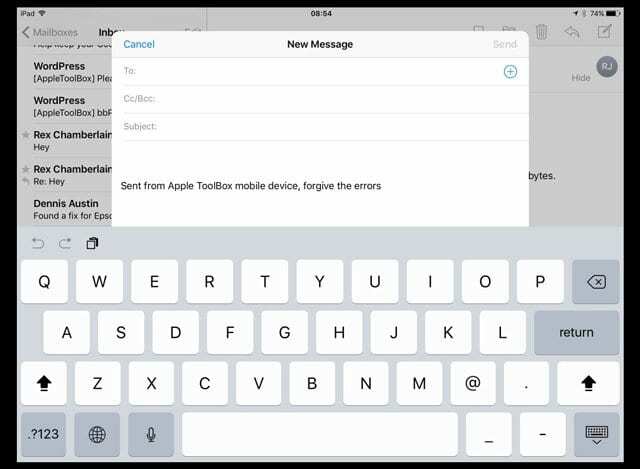
Εμφάνιση πεζών πληκτρολογίων
Εάν βλέπετε μόνο κεφαλαία γράμματα με το πληκτρολόγιο οθόνης σας, όταν πληκτρολογείτε κεφαλαία και πεζά γράμματα, υπάρχει τρόπος να το διορθώσετε. Ωστόσο, η εμφάνιση των πεζών πλήκτρων μπορεί να επηρεάσει τον τρόπο με τον οποίο το πλήκτρο Shift αλλάζει μεταξύ κεφαλαίων και πεζών γραμμάτων.
Για εμφάνιση του πεζού πληκτρολογίου
- Μεταβείτε στις Ρυθμίσεις > Γενικά > Προσβασιμότητα > Πληκτρολόγιο
- Εναλλαγή ON Εμφάνιση πεζών πλήκτρων
Πρόσθετες επιλογές πληκτρολογίου
Στις ρυθμίσεις του πληκτρολογίου προσβασιμότητας, υπάρχουν επίσης τρεις πρόσθετες επιλογές: Επανάληψη πλήκτρων, Κολλητικά πλήκτρα και Αργά πλήκτρα. Αυτές οι ρυθμίσεις βοηθούν τα άτομα με κινητικές αναπηρίες να ελέγχουν καλύτερα την πληκτρολόγησή τους για πράγματα όπως ακούσιες εισαγωγές και πάτημα πλήκτρων.
Τρεις ρυθμίσεις πληκτρολογίου προσβασιμότητας
- Επανάληψη πλήκτρου – αποτρέπει την εισαγωγή χαρακτήρων πολλές φορές με ένα πάτημα ενός πλήκτρου
- Sticky Keys–σας επιτρέπει να ορίσετε πλήκτρα τροποποίησης, ιδιαίτερα χρήσιμα για τη ρύθμιση συνδυασμών πλήκτρων που συνήθως απαιτούν δύο χέρια. Τα κολλώδη πλήκτρα κρατούν πατημένα τα πλήκτρα τροποποίησης για εσάς ενώ πληκτρολογείτε άλλα πλήκτρα
- Αργά Πλήκτρα–προσαρμόζει τη διάρκεια μεταξύ κάθε πάτημα πλήκτρων και πότε ενεργοποιείται
Σχετίζεται με:
- Επέκταση κειμένου στο iOS 5
- Mac OS X: Η υπαγόρευση δεν λειτουργεί. Πώς να φτιάξεις

Με εμμονή με την τεχνολογία από την πρώιμη άφιξη του A/UX στην Apple, ο Sudz (SK) είναι υπεύθυνος για τη διεύθυνση σύνταξης του AppleToolBox. Βρίσκεται έξω από το Λος Άντζελες, Καλιφόρνια.
Η Sudz ειδικεύεται στην κάλυψη όλων των πραγμάτων για το macOS, έχοντας αναθεωρήσει δεκάδες εξελίξεις στο OS X και στο macOS όλα αυτά τα χρόνια.
Σε μια προηγούμενη ζωή, ο Sudz εργάστηκε βοηθώντας εταιρείες του Fortune 100 με τις φιλοδοξίες τους για την τεχνολογία και τον επιχειρηματικό μετασχηματισμό.